Un bloqueador de anuncios es una herramienta casi esencial para muchas personas cuando navegan por Internet. Un bloqueador de anuncios obviamente puede bloquear anuncios, pero también puede ayudarlo a protegerse de rastreadores y sitios web maliciosos. Sin embargo, cuando habilita el modo incógnito, todas las extensiones de su navegador están deshabilitadas de forma predeterminada. Esto también deshabilita su bloqueador de anuncios, dejándolo desprotegido de anuncios intrusivos, scripts de seguimiento y publicidad maliciosa.
Sugerencia: La publicidad maliciosa se refiere a anuncios que descargan, redireccionan o contienen software malicioso, como virus, cuando se hace clic en ellos o, en algunos casos, simplemente se cargan.
Hay tres razones principales por las que la gente usa bloqueadores de anuncios. El primero es la privacidad, los bloqueadores de anuncios pueden bloquear la mayoría de los rastreadores que utilizan las redes publicitarias para monitorear y monetizar su actividad web. Otra razón común es protegerse contra la publicidad maliciosa, las redes publicitarias se han utilizado repetidamente para difundir
malware. La mayoría de los usuarios usan un bloqueador de anuncios porque no les gustan los anuncios, generalmente ralentizan el tiempo de carga de las páginas web, son intrusivos y, a menudo, no están particularmente bien orientados.¿Por qué las extensiones están deshabilitadas en el modo incógnito?
Hay una buena razón por la que Google Chrome desactiva todas sus extensiones cuando usa el modo incógnito. Si usa una extensión en modo incógnito, Chrome no puede evitar que rastree su actividad de incógnito. Esto esencialmente anula el propósito del modo incógnito de no guardar su historial de Internet o cookies. Como tal, para garantizar que su privacidad esté protegida en modo incógnito, solo debe habilitar el mínimo de extensiones que necesita y en las que confía.
Reactivación de su bloqueador de anuncios
Para permitir que un bloqueador de anuncios se ejecute en modo incógnito, debe abrir la página de configuración de extensiones de Chrome. Puede hacer esto haciendo clic en el ícono de tres puntos en la esquina superior derecha, luego seleccionando "Más herramientas" y "Extensiones" en el menú desplegable. Alternativamente, puede pegar esta URL para abrir la página directamente.
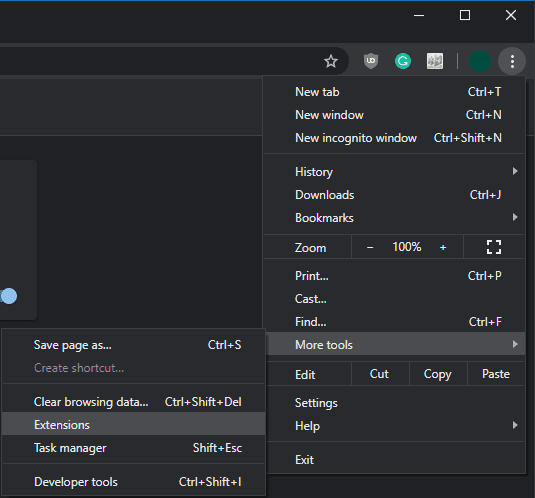
Haga clic en el icono de tres puntos y luego seleccione "Más herramientas" y "Extensiones" en el menú desplegable. Una vez en su lista de extensiones instaladas, busque su bloqueador de anuncios, luego haga clic en "Detalles" para configurar su configuración.
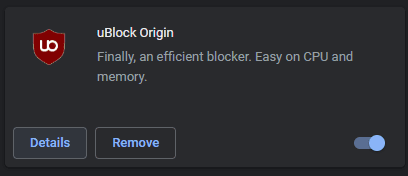
En la página de detalles de su bloqueador de anuncios, haga clic en el control deslizante "Permitir en modo incógnito" en la posición de encendido para habilitarlo en modo incógnito.
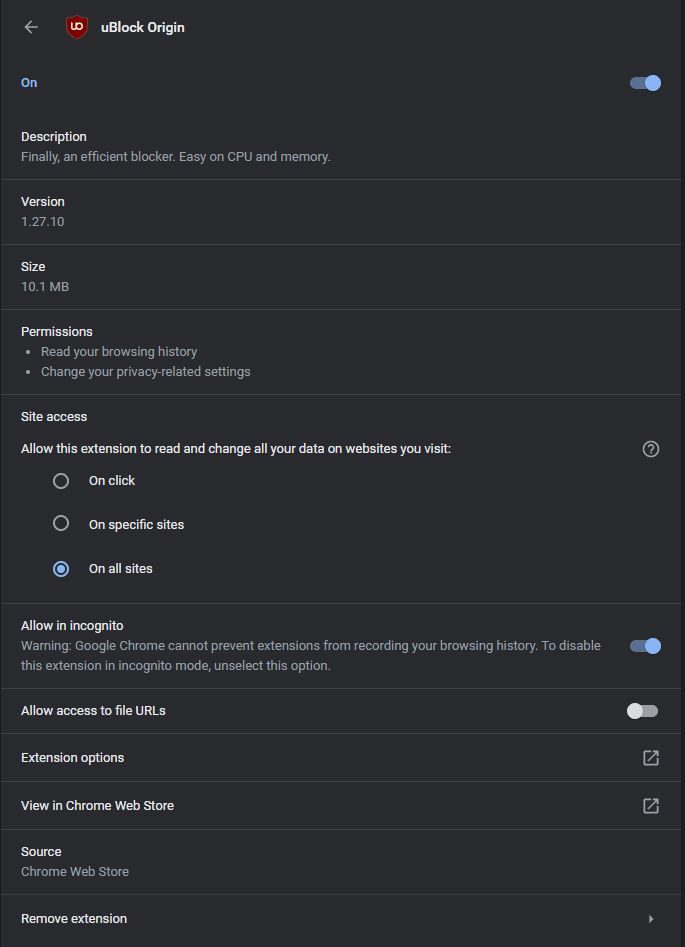
Sugerencia: Deberá actualizar todas las páginas web que ya tenga abiertas en modo incógnito para que el bloqueador de anuncios entre en vigencia.